Créer de nouvelles obligations de préservation avec l’intégration M365
Création d’une connexion d’intégration M365
| Étapes à suivre | Captures d’écran pour votre référence |
|
Accédez à System settings (Paramètres du système) → Microsoft 365 integration settings (Paramètres d’intégration de Microsoft 365) Saisissez les informations d’identification fournies par l’administrateur et cliquez sur Generate Device Code (Générer le code de l’appareil). |
 |
|
Vous verrez apparaître le message suivant : Connectez-vous au compte Microsoft à l’aide du lien et entrez le code de l’appareil pour vous authentifier. Dans cette instance, cliquez sur le bouton Continue (Continuer). |
 |
| Cliquez sur le bouton Test Connection (Tester la connexion) pour tester la connexion. |  |
| Cliquez ensuite sur Save (Enregistrer) pour sauvegarder les paramètres. |  |
Configuration des sites non-dépositaires pour l’intégration M365
| Étapes à suivre | Captures d’écran pour votre référence |
|
Accédez à System settings (Paramètres du système) → Microsoft 365 integration settings (Paramètres d’intégration de Microsoft 365) Cliquez sur l’onglet Non-custodial Data sites (Sites de données non-dépositaires). |
 |
| Cliquez sur Create New (Créer nouveau). |  |
|
Remplissez la page avec les informations suivantes : • Site Name (Nom du site) • Site URL (URL du site) • SMTP
• Description Et cliquez sur Save (Enregistrer). |
 |
Créer une nouvelle obligation de préservation avec l’intégration M365
| Étapes à suivre | Captures d’écran pour votre référence |
|
Pour créer une nouvelle obligation de préservation avec l’intégration M365, accédez à Manage Holds (Gérer les obligations de préservation) → Create New Hold (Créer une nouvelle obligation de préservation). Complétez l’étape Hold Summary (Résumé de l’obligation de préservation) et cliquez sur Save Continue (Enregistreret continuer) pour créer une obligation de préservation. |
 |
|
Une fois que vous avez cliqué sur Save Continue (Enregistrer et continuer), vous voyez apparaître l’étape Legal staff (Personnel juridique). Revenez à l’étape du Hold summary (Résumé de l’obligation de préservation), vous verrez le nom du cas eDiscovery comme indiqué. Il comporte deux parties : le nom de l’obligation de préservation et son numéro. |
 |
|
À l’étape d’avis d’obligation de préservation, vous voyez le message suivant : Activez le bouton bascule Add Microsoft 365 Data Sources (Ajouter des sources de données Microsoft 365) pour ajouter des sources de données M365. |
 |
|
Si le bouton bascule est activé, vous voyez apparaître le nouvel onglet Add Microsoft 365 Data Sources (Ajouter des sources de données Microsoft 365). |
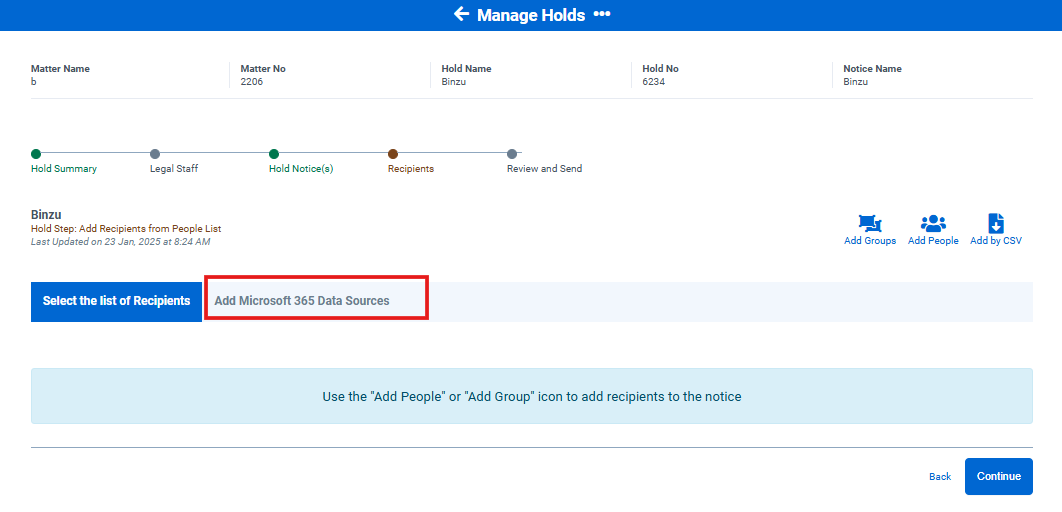 |
|
Vous pouvez envoyer des sources de données à Microsoft en activant les boutons bascule Mailboxes (Messageries), OneDrives, Teams et Non-Custodial Sites (Sites non-dépositaires). Teams dispose de boutons bascule distincts pour ajouter des canaux partagés et des canaux privés. Les sites non-dépositaires disposent d’un bouton bascule séparé pour ajouter des sous-sites. Des cases à cocher individuelles pour chaque personne peuvent également être utilisées pour choisir des sources de données individuelles. Le bouton Select all Data Sources (Sélectionner toutes les sources de données) permet de sélectionner toutes les sources de données à la fois. |
|
|
Pour ajouter des sites : Cliquez sur l’option Add Sites (Ajouter des sites) pour ajouter des sites aux sources de données Microsoft 365. |
 |
|
Dans la liste des sites, recherchez et sélectionnez des sites en utilisant la case à cocher. Ou cliquez sur Select All Sites (Sélectionner tous les sites) pour sélectionner en une seule fois tous les sites disponibles dans la liste. |
 |
|
Après avoir ajouté les sites requis, cliquez sur Add Site (Ajouter un site). |
 |
|
Pour supprimer des sites : Cliquez sur l’icône de suppression qui apparaît dans la colonne des actions pour chaque site. Remarque : si un site non-dépositaire est ajouté à la liste, les actions ultérieures telles que la modification et la suppression du site non-dépositaire ne sont pas autorisées. |
 |
|
Lors de l’étape Review and Send (Vérifier et envoyer), vous voyez le nombre de messages du destinataire, qui comprend également le nombre de dépositaires eDiscovery. Cliquez sur Initiate Preservation in Microsoft 365 (Initier la préservation dans Microsoft 365) pour migrer les sources de données des dépositaires vers Microsoft. |
 |
|
Voici un exemple de page M365 : |
|
|
Pour voir les sources de données attribuées à chaque utilisateur, sélectionnez un utilisateur dans la liste et accédez à l’onglet Locations (Emplacements). |
|
|
Une fois que la préservation de M365 est lancée, vous voyez une nouvelle option click here to review the status of preservation (cliquez ici pour vérifier le statut de la préservation). |
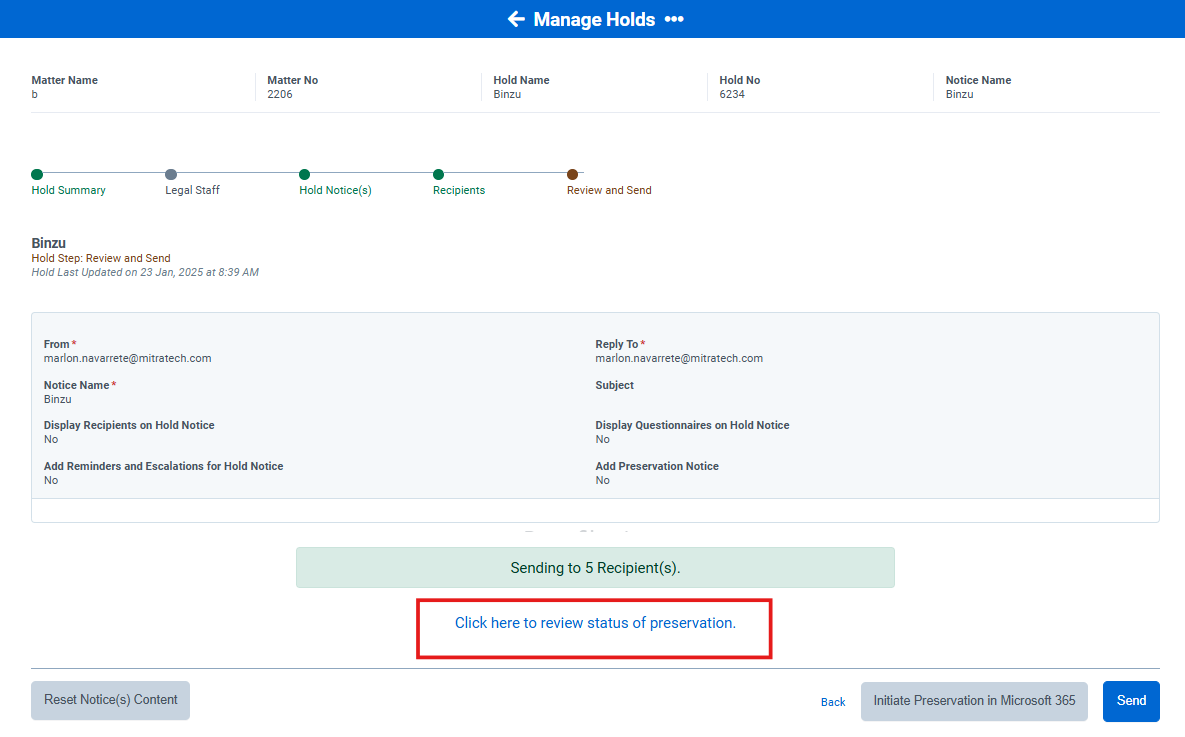 |
|
En cliquant sur l’option, vous voyez le statut de préservation comme indiqué : Vous pouvez cliquer sur l’icône d’actualisation pour actualiser les statuts. Remarque : une erreur dans les enregistrements du dépositaire représente une erreur lors de la synchronisation du dépositaire ou des sources de données. Vous pouvez cliquer sur l’icône de resynchronisation pour résoudre le problème. |

|
|
Cliquez ensuite sur Send (Envoyer) pour envoyer l’obligation de préservation et mettre les dépositaires et les sources de données en attente dans Purview. |
 |
|
Vous voyez l’obligation de préservation créée comme indiqué : |
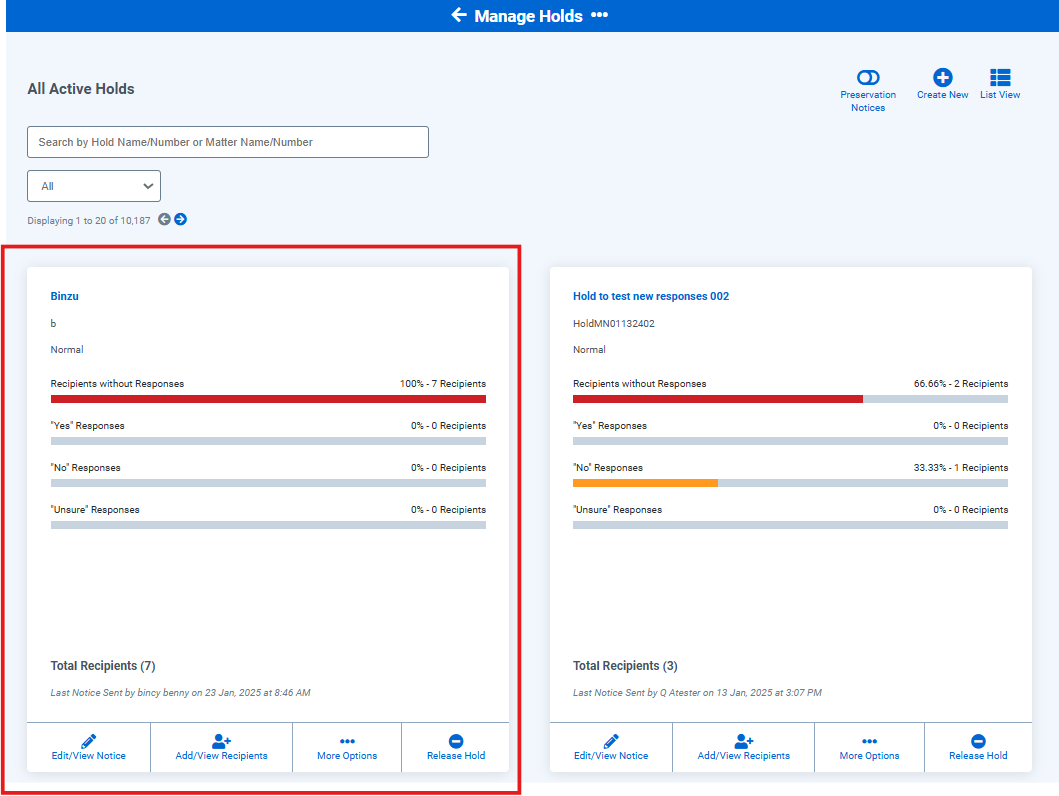 |
|
Pour plus de détails, cliquez sur Recipients without responses (Destinataires sans réponse). |
 |
|
Pour voir les sources de données détenues mises à jour dans M365, cliquez sur le bouton Refresh (Actualiser). |
|
|
Vous pouvez voir que le statut est mis à jour. |
|
|
Pour libérer les dépositaires, dans les réponses d’obligation de préservation, sélectionnez les éléments du dépositaire à libérer et cliquez sur Release custodian(s) (Libérer le[s] dépositaire[s]). |
 |
|
Dans la page qui s’affiche, ajoutez la date de libération du dépositaire Et cliquez sur le bouton Continue (Continuer). Vous pouvez désactiver les boutons bascule facultatifs, en fonction de ce que vous souhaitez envoyer lors de la libération d’un dépositaire. |
 |
|
Remplissez les formulaires obligatoires et cliquez sur le bouton Release custodian(s) (Libérer le[s] dépositaire[s]). |
 |
| Dans la fenêtre contextuelle, cliquez sur le bouton Yes, release custodian(s) (Oui, libérer le[s] dépositaire[s]). |  |
|
Sous l’onglet Add Microsoft 365 DataSources (Ajouter des sources de données Microsoft 365), vous voyez les informations suivantes : |
 |
|
Vous pouvez également voir ces changements sur la page Microsoft. Les dépositaires libérés affichent le statut Released (Libéré) et l’obligation de préservation affiche le statut False (Faux). |
Paramètres d’intégration de Microsoft 365
| Étapes à suivre | Captures d’écran pour votre référence |
|
Accédez à System settings (Paramètres du système) → Microsoft 365 integration settings (Paramètres d’intégration de Microsoft 365). Activez le bouton bascule Enable Graph (Activer Graph) pour ajouter Graph dans les obligations de préservation. Activez le bouton bascule Lock Add Microsoft 365 Data Sources toggle (Verrouiller le bouton bascule Ajouter des sources de données Microsoft 365) pour ajouter l’API Graph M365 à toutes les obligations de préservation. |
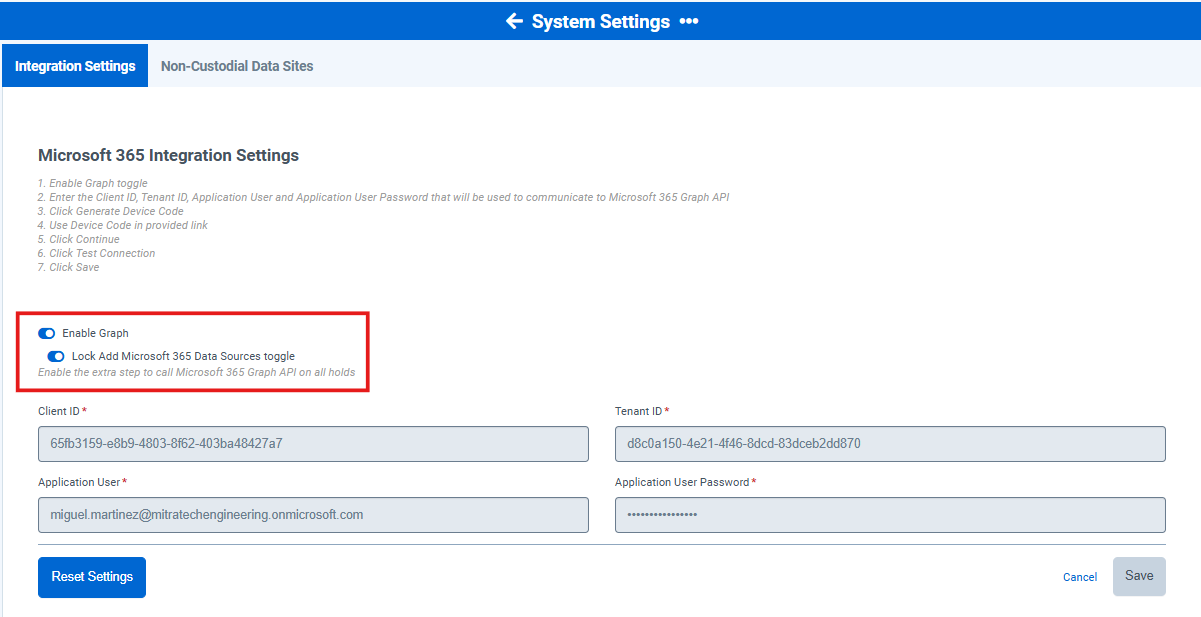 |
|
Cliquez sur Reset settings (Réinitialiser les paramètres) pour réinitialiser les anciens paramètres. |
 |
|
Cliquez sur le bouton Yes, reset my settings (Oui, réinitialiser mes paramètres). |
 |


